Soporte: HD PVR Rocket
HD PVR Rocket actualización del firmware
Actualice su Rocket a las últimas funciones con una actualización de firmware
Características y mejoras
- Corrige intermitencias de algunos televisores
- iintroducción a la gestión de paso a través de HDCP (Esto asegurará que en Xbox One el videojuego se enviará sin HDCP, para poder ser grabado)
- Si desea habilitar el soporte de paso a través de HDCP (Para que usted pueda ver el vídeo protegido HDCP en su TV) :
- Pulse y mantenga pulsado el botón de grabación durante 5 segundos. El anillo rojo de grabación parpadeará dos veces. Soporte HDCP está habilitado.
- Para desactivar la compatibilidad con HDCP de nuevo (para permitir la grabación de sus partidas de XBox One):
- Pulse y mantenga pulsado el botón de grabación durante 5 segundos.
- El anillo rojo de grabación parpadeará una vez. Soporte HDCP está desactivado.
- Nota: en cualquier modo, aún no puede grabar vídeo protegido con HDCP.
Para actualizar su firmware
- Haga clic en el botón Descargar arriba. Este es el controlador de Windows Rocket y firmware más reciente Rocket.
- Conecte su Rocket a su PC utilizando el cable de alimentación USB NEGRO.
- Ejecute el archivo descargado.
- Haga clic en Instalar y la actualización del firmware se iniciará. Su Rocket parpadeará durante unos segundos y luego la actualización del firmware estará completa
- Haga clic en Finalizar
Ahora puede desconectar su Rocket y usarlo en el modo autónomo, o puede continuar conectado a su PC y utilizar Rocket con el Hauppauge Capture
Características y mejoras
- Corrige intermitencias de algunos televisores
- iintroducción a la gestión de paso a través de HDCP (Esto asegurará que en Xbox One el videojuego se enviará sin HDCP, para poder ser grabado)
- Si desea habilitar el soporte de paso a través de HDCP (Para que usted pueda ver el vídeo protegido HDCP en su TV) :
- Pulse y mantenga pulsado el botón de grabación durante 5 segundos. El anillo rojo de grabación parpadeará dos veces. Soporte HDCP está habilitado.
- Para desactivar la compatibilidad con HDCP de nuevo (para permitir la grabación de sus partidas de XBox One):
- Pulse y mantenga pulsado el botón de grabación durante 5 segundos.
- El anillo rojo de grabación parpadeará una vez. Soporte HDCP está desactivado.
- Nota: en cualquier modo, aún no puede grabar vídeo protegido con HDCP.
HD PVR Rocket Beta Firmware
Features and improvements: Rocket version 48
- Adds support for HDMI video and LineIn audio (good for use with the Hauppauge Chat Cable)
Note: After upgrade, the Rocket USB cable must be unplugged and replugged to complete firmware upgrade.
Note: You need to use Hauppauge Capture to set the input combination to HDMI video and LineIN audio. This setting will be remembered in standalone mode.
Upgrade your Rocket from your PC
File name: hdpvrrocketfirmware_3_1_1_35_48.exe
Installation instructions:
- Click the Download button above (this is the Rocket Windows driver and latest Rocket firmware). Save to your PC (do not click Run).
- Connect your Rocket to your PC using the BLACK USB power cable.
- Run the downloaded file.
- Click Install and the firmware upgrade will begin. Your Rocket will blink for a few seconds and then the firmware update will be complete
- Click Finish
You can now either disconnect your Rocket and use it in the standalone mode, or you can continue to leave it connected to your PC and use Rocket with Hauppauge Capture.
Upgrade the Rocket firmware from a USB thumb drive
File name: hdpvrrocket_3.1.1.35.48.zip
Installation instructions:
- Turn the Rocket off by disconnecting the USB Power Cable
- Download this file and unzip it to root directory of a USB thumb drive. There is one file: jedi.img
- Connect the USB thumb drive to HD PVR Rocket
- Reconnect USB Power Cable
- The RED Record Ring will flash. This means the Rocket firmware upgrade is in progress.
- Please wait until the RED Record Ring stops blinking (about 30 seconds). Then unplug/replug the USB Power Cable to complete the process
- Note: the jedi.img file is deleted from your USB thumb drive after the firmware upgrade
Hauppauge Capture
La nueva aplicación Hauppauge Capture para el HD PVR Rocket
Graba, recorta y sube sus videos a la red
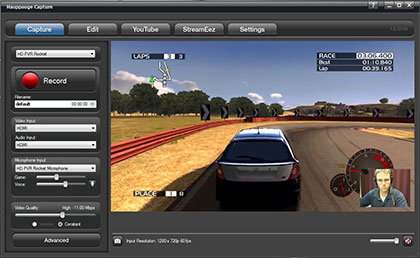
Conecte sus auriculares o micrófono
en el Rocket HD PVR añadir su juego comentarios
haga clic para agrandar
Características Hauppauge Capture:
- Grabe su juego con el chat en el juego con nuestra función de mezcla de micrófono
- Ajuste simples y rápidos
- Incluye carga en YouTube
- Fácil de usar selector de calidad de vídeo y opciones de escala
Hauppauge Capture
Hauppauge Capture version 42316 Por Windows 11, 10, 8 y 7 | Fecha: 15.11.2024
Hauppauge Capture supports the following products:
- HD PVR 2 (all models)
- HD PVR Pro 60
- Colossus 2 and Colossus
- HD PVR Rocket
- HD PVR 60
- HD PVR model 1212
- USB-Live2
- ImpactVCB-e
Pour installer :
- Cliquez sur le bouton de téléchargement et enregistrez Hauppauge Capture sur votre PC (ne sélectionnez pas "Exécuter")
- Une fois Hauppauge Capture téléchargé, lancez l'installation de Hauppauge Capture
- Après l'installation, il vous sera demandé de redémarrer votre PC. Veuillez redémarrer.
- Lors du redémarrage de votre PC, si vous avez un HD PVR 2, débranchez la fiche d'alimentation à l'arrière du HD PVR 2 pendant quelques secondes, puis rebranchez-la. Cela réinitialise le HD PVR 2.
- Une fois votre PC redémarré, vous verrez l'icône Hauppauge Capture sur votre bureau Windows. Exécuter. Aucune autre configuration n'est nécessaire.
Nuevas características en esta versión:
- Ahora es compatible con el HD PVR Rocket
- Captura de imágenes ahora graba con resolución HD nativa completa (por ejemplo, 1080p)
- Tecla de acceso directo para capturar imágenes (F2) puede ser reasignado en C:\User \\public captura hauppauge\config.xml
- La función del temporizador para ajustar la grabación por un período específico de tiempo
- Las grabaciones realizadas en WinTV v7 ahora trabajan en Hauppauge Capture
- Añade soporte para francés, alemán, italiano y español
- Nuevos ajustes del menú Avanzado: Ajustes de brillo y contraste
- El protector de pantalla y el modo de suspensión están desactivados durante la grabación
